字幕滾動(dòng)及視頻播放
在上期我們已完成了“音樂(lè)欣賞”主界面的制作,如圖1所示。
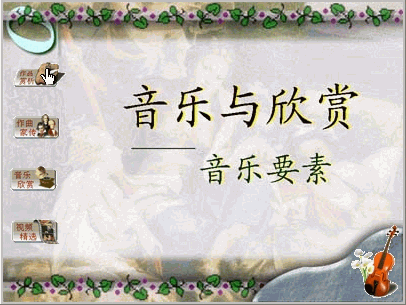
圖1主界面
由于還沒(méi)有制作分界面,所以點(diǎn)擊左側(cè)的按鈕畫面不會(huì)發(fā)生跳轉(zhuǎn),這次我們就講解期中兩個(gè)模塊的設(shè)計(jì)步驟。
一、“作品賞析”部分內(nèi)容的制作
步驟1:導(dǎo)入背景圖片
雙擊“作品賞析”組圖標(biāo)進(jìn)入下一層設(shè)計(jì)窗口,拖動(dòng)一個(gè)顯示圖標(biāo)到流程線上,命名為“背景-作品欣賞”,雙擊打開,導(dǎo)入圖片(即圖3的背景)。
步驟2:建立分界面
根據(jù)腳本設(shè)計(jì),我們又把“作品欣賞”分為“創(chuàng)作過(guò)程”、“作品簡(jiǎn)介”、“分段賞析”和“音樂(lè)知識(shí)”四個(gè)模塊,這樣首先拖一個(gè)交互圖標(biāo)到流程線上命名為“作品欣賞”,然后再拖動(dòng)四個(gè)組圖標(biāo)到“作品欣賞”的右側(cè),分別命名為“創(chuàng)作經(jīng)過(guò)”、“作品簡(jiǎn)介”、“分段賞析”和“音樂(lè)知識(shí)”。為了能方便的回到主界面,要另加一個(gè)“返回”按鈕,流程線如圖2所示。
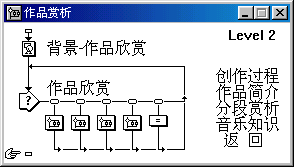
圖2作品賞析流程線
為了有效好的視覺(jué)效果,需要定做五個(gè)按鈕,方法請(qǐng)參照上期的相關(guān)內(nèi)容,“作品賞析”界面如圖3所示。
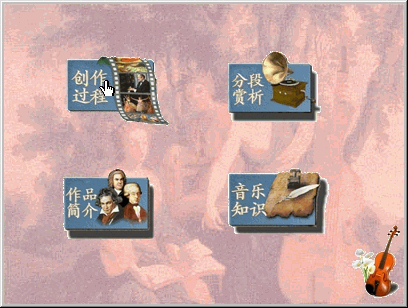
圖3分界面——作品賞析
我們接下來(lái)講解“創(chuàng)作過(guò)程”模塊的制作,這部分能實(shí)現(xiàn)的效果是:在作品賞析界面點(diǎn)擊“創(chuàng)作過(guò)程”按鈕,會(huì)出現(xiàn)一個(gè)顯示面板,在上面演示滾動(dòng)的字幕并播放音樂(lè),鼠標(biāo)單擊畫面則回到“作品賞析”界面。
步驟3:導(dǎo)入顯示面板
雙擊“創(chuàng)作過(guò)程”組圖標(biāo),進(jìn)入第三層設(shè)計(jì)窗口,在流程線上放置一個(gè)顯示圖標(biāo),命名為“背景-創(chuàng)作經(jīng)過(guò)”,雙擊打開,導(dǎo)入背景圖片,如圖4所示。
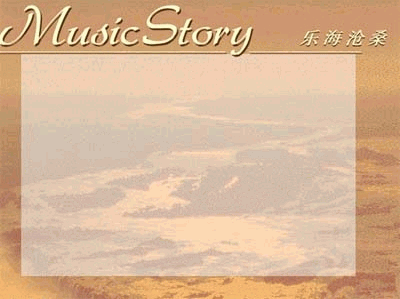
圖4創(chuàng)作經(jīng)過(guò)背景面板
步驟4:制作遮罩
為了讓下面將制作的滾動(dòng)字幕出現(xiàn)在面板的的“顯示區(qū)”(即顏色淡的區(qū)域),就需要制作遮罩,方法是:在“背景-創(chuàng)作經(jīng)過(guò)”圖標(biāo)下面放一個(gè)顯示圖標(biāo),命名為“背景-遮罩”,按shift鍵雙擊圖標(biāo),就能打開包含前一個(gè)背景圖片的展示窗,導(dǎo)入上下兩個(gè)做遮罩的圖片(可從背景圖片上截取),注意與背景圖片對(duì)齊,如圖5所示。

圖5導(dǎo)入遮罩
為了讓遮罩出現(xiàn)在背景的上層,按ctrl+i打開圖標(biāo)屬性對(duì)話框,將layer(層)設(shè)為1,如圖6所示。
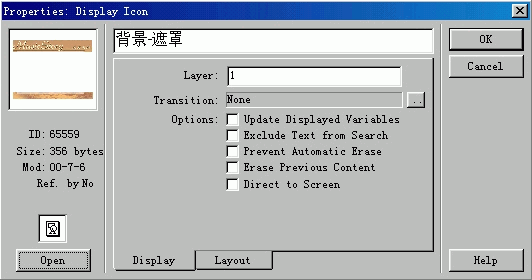
圖6設(shè)置遮罩的層
步驟5:加入音樂(lè)
在流程線上放置一聲音圖標(biāo),命名為“藍(lán)色多瑙河音樂(lè)”,雙擊打開,單擊“import”按鈕,導(dǎo)入一段錄音文件,從“concurrency”的下拉菜單中選取“concurrency”(同步)選項(xiàng),其它設(shè)置如圖7所示。
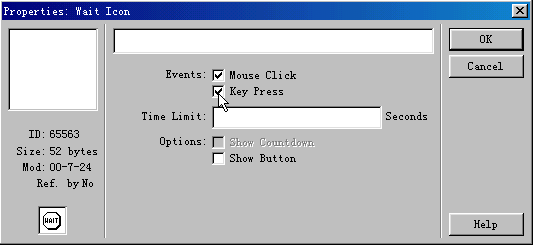
圖7聲音屬性窗口
步驟6:輸入文字
在流程線上放置顯示圖標(biāo),命名為“藍(lán)色多瑙河”,雙擊打開,選擇文字工具,輸入一段對(duì)“藍(lán)色多瑙河”的介紹文字。
步驟7:滾動(dòng)文字
拖動(dòng)一個(gè)移動(dòng)圖標(biāo)到流程線上,命名為“移動(dòng)”,按“shift”鍵再雙擊打開“移動(dòng)”圖標(biāo),選中我們剛輸入的那一段文字,這時(shí)在對(duì)話框的左上角會(huì)出現(xiàn)我們選中的對(duì)象微縮圖,表明我們已選中了文字。從“type”(類型)中選擇“direct to line”,如圖8所示。
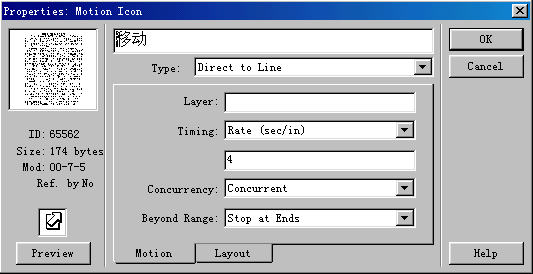
圖8 移動(dòng)屬性窗口
現(xiàn)在我們可以將文字向上移動(dòng)至適當(dāng)位置,做為運(yùn)動(dòng)的終點(diǎn),運(yùn)動(dòng)的起點(diǎn)就是我們?cè)陲@示圖標(biāo)“藍(lán)色多瑙河”中設(shè)置的位置,我們可打開圖標(biāo)“藍(lán)色多瑙河”將文字調(diào)整到屏幕的下方,點(diǎn)按鈕preview可預(yù)覽效果,如圖9所示。

圖9 演示滾動(dòng)的文字
步驟8:退出分支
拖一個(gè)等待圖標(biāo)放在流程線上,雙擊等待圖標(biāo),在等待屬性窗口中勾選鼠標(biāo)點(diǎn)擊及按鍵事例,這樣我們按任意鍵或在顯示窗中點(diǎn)擊鼠標(biāo)時(shí),都會(huì)使程序向下運(yùn)行,如圖10所示。
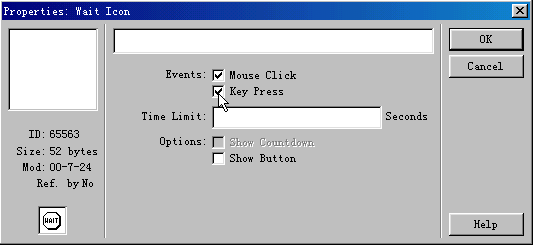
圖10 設(shè)置等待屬性
最后在流程線上再放一個(gè)計(jì)算圖標(biāo),命名為“exit”,雙擊計(jì)算圖標(biāo),在打開的窗口中輸入goto(i
[1] [2] [3] 下一頁(yè)
新聞熱點(diǎn)
疑難解答